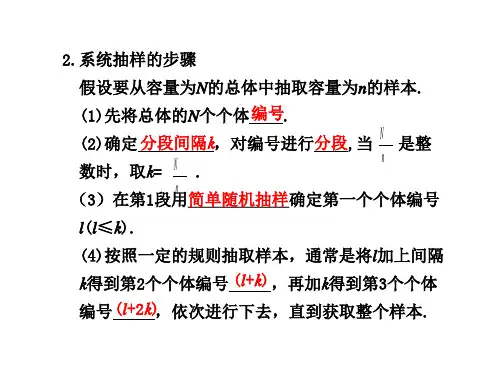随机抽取参赛组和不重复抽取题目的PPT
- 格式:ppt
- 大小:187.50 KB
- 文档页数:4
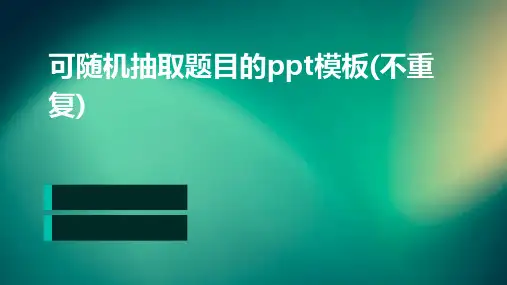
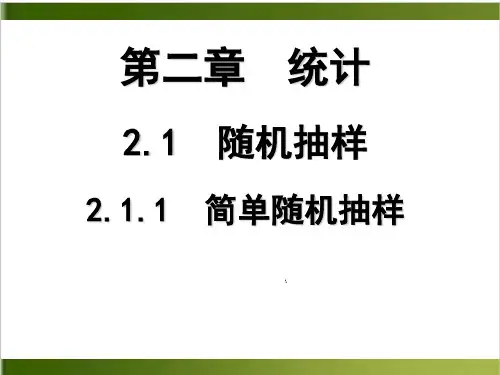




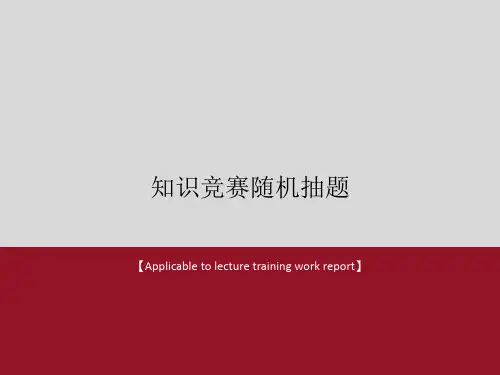
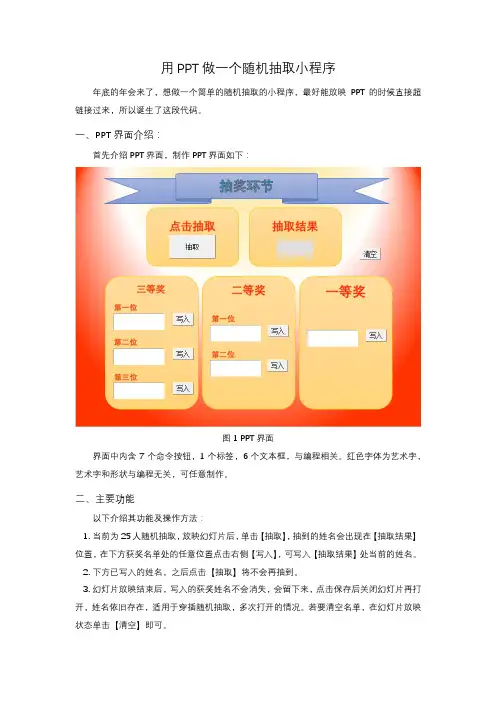
用PPT做一个随机抽取小程序年底的年会来了,想做一个简单的随机抽取的小程序,最好能放映PPT的时候直接超链接过来,所以诞生了这段代码。
一、PPT界面介绍:首先介绍PPT界面,制作PPT界面如下:图1 PPT界面界面中内含7个命令按钮,1个标签,6个文本框,与编程相关。
红色字体为艺术字,艺术字和形状与编程无关,可任意制作。
二、主要功能以下介绍其功能及操作方法:1.当前为25人随机抽取,放映幻灯片后,单击【抽取】,抽到的姓名会出现在【抽取结果】位置,在下方获奖名单处的任意位置点击右侧【写入】,可写入【抽取结果】处当前的姓名。
2.下方已写入的姓名,之后点击【抽取】将不会再抽到。
3.幻灯片放映结束后,写入的获奖姓名不会消失,会留下来,点击保存后关闭幻灯片再打开,姓名依旧存在,适用于穿插随机抽取,多次打开的情况。
若要清空名单,在幻灯片放映状态单击【清空】即可。
三、代码构成接下来介绍其代码构成:对第一个按钮右键打开属性表,设置其名称为Command,Caption为“抽取”,如图二。
下面三等奖的三个按钮,设置其名称为“xieru31”、“xieru32”、“xieru33”,二等奖的两个按钮为“xieru21”、“xieru22”,一等奖的一个按钮为“xieru11”,这6个按钮的Caption均为“写入”。
图2 “抽取”按钮属性表示例抽取结果显示在标签中,打开它的属性表,设置名称为“Label”。
获奖名单可写入在六个文本框中,打开它的属性表,三等奖三个文本框设置名称为“yhj31”、“yhj32”、“yhj33”,二等奖两个文本框设置名称为“yhj21”、“yhj22”,一等奖一个文本框设置名称为“yhj11”。
最后一个清空按钮,用于清空标签和文本框的左右数据,打开它的属性表,设置名称为“qingkong”,Caption为“清空”。
双击“抽取”按钮打开程序界面,输入代码如下:双击清空按钮,输入代码如下:每一个“写入”按钮的代码如下:双击【抽取】,弹出程序界面,将里面的语句全部删除,将代码上述代码整个放置到里面即可。